
Word图片空白怎么显示?Word图片空白的原因可能是图片未正确插入、图片格式不受支持、打印设置问题或打印驱动程序问题等。下面小编就来将Word图片空白显示说明分享给大家 ,一起来往下看看吧。
Word图片空白怎么全显示?Word文档是我们最常用到的文本编辑处理工具,近期有用户在文档中插入图片后,但是图片并没有显示出来,只显示了空白框,那么有没有什么方法解决这一问题呢?我们来看看吧。
1、打开文档,点击界面左上方的“文件”。
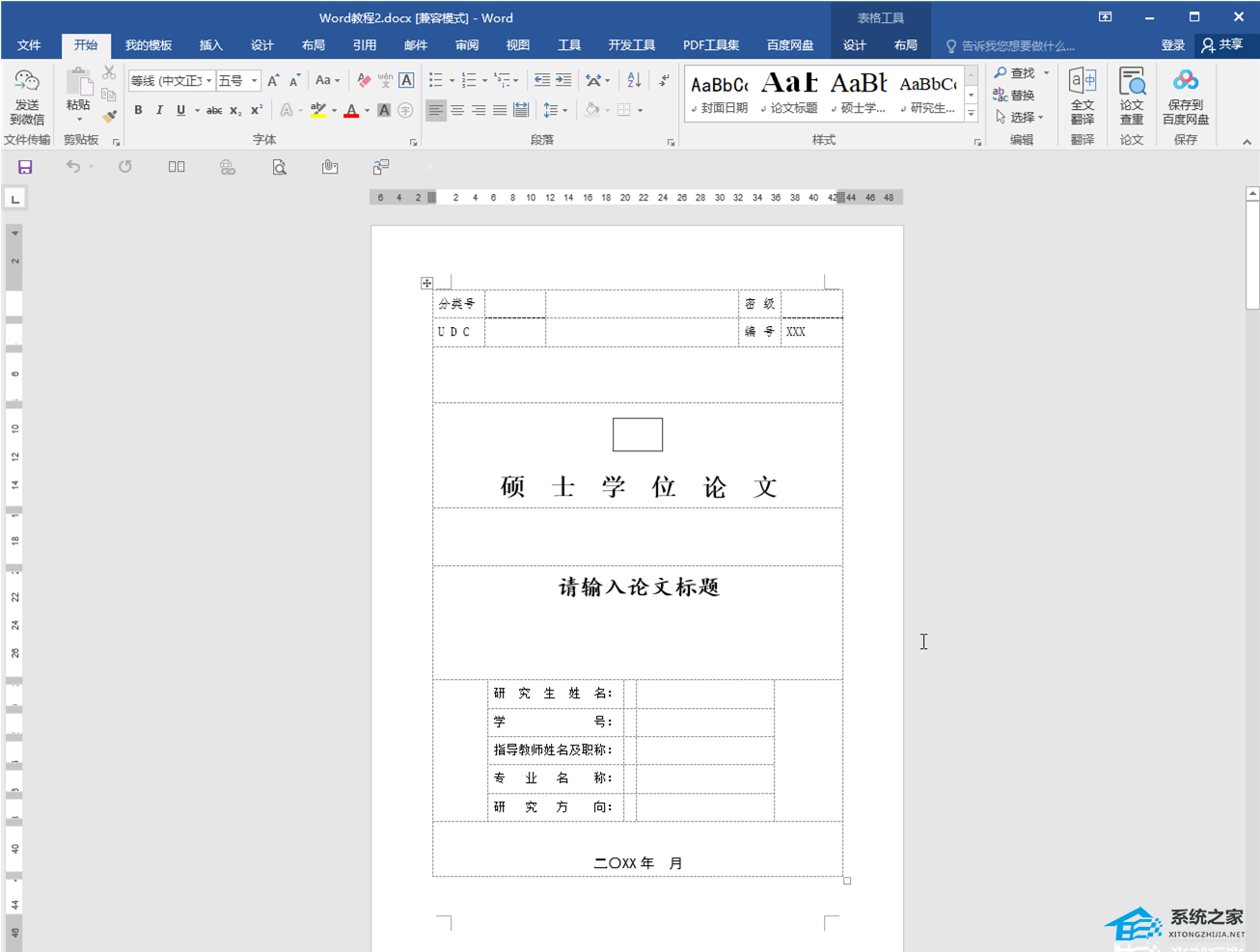
2、找到页面“选项”。
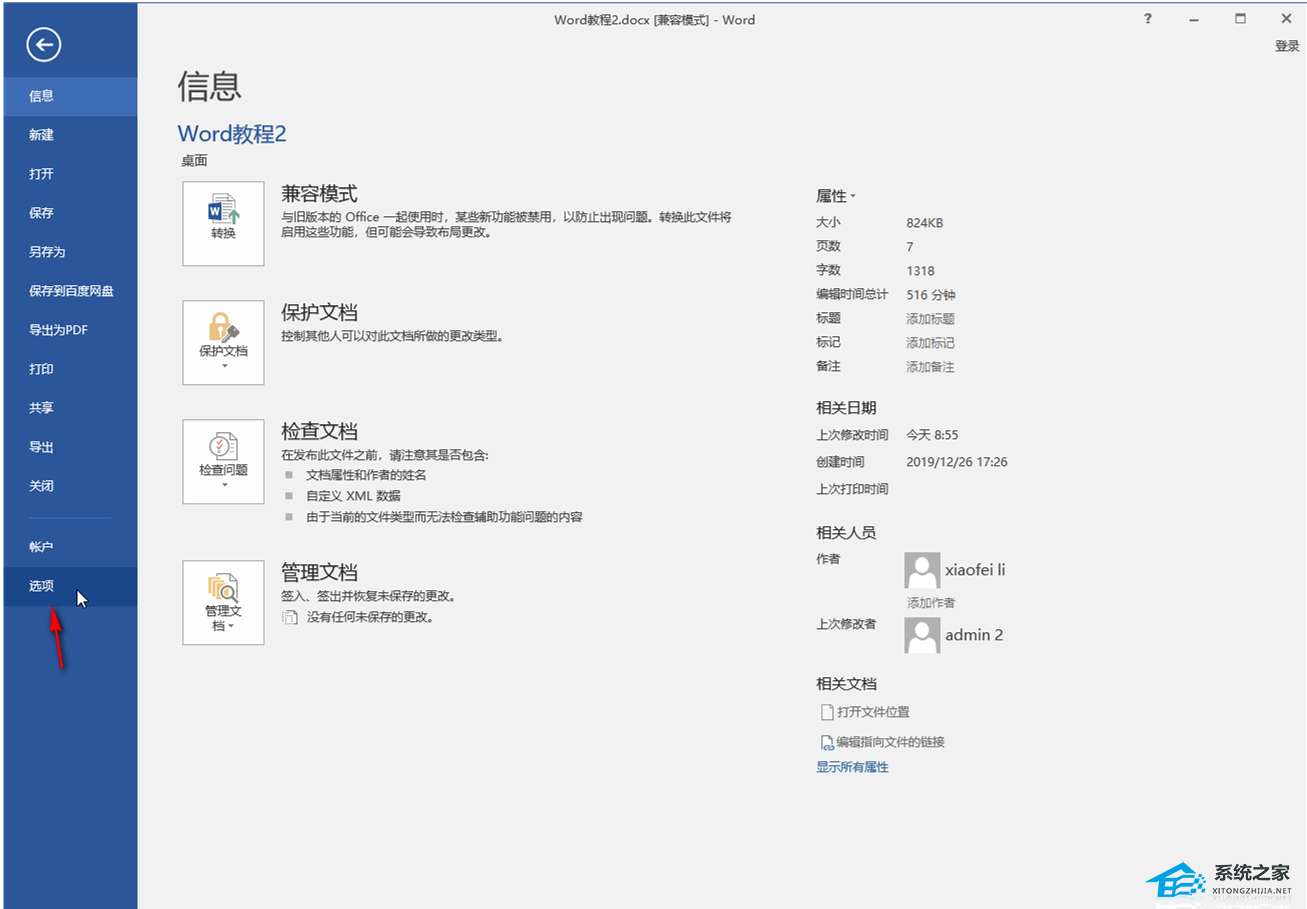
3、点击“高级”栏目,找到“显示图片框”并取消勾选。
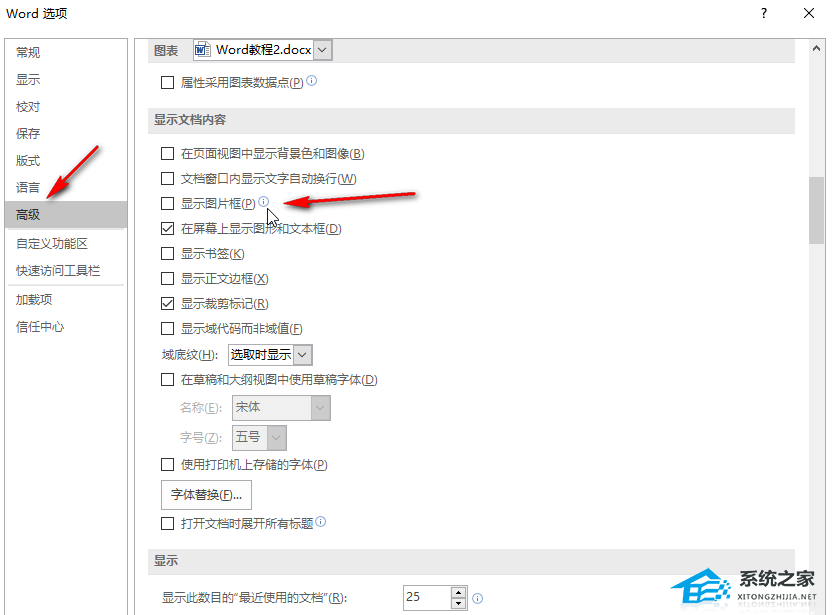
4、回到编辑界面后,我们就可以看到图片正常显示出来了。
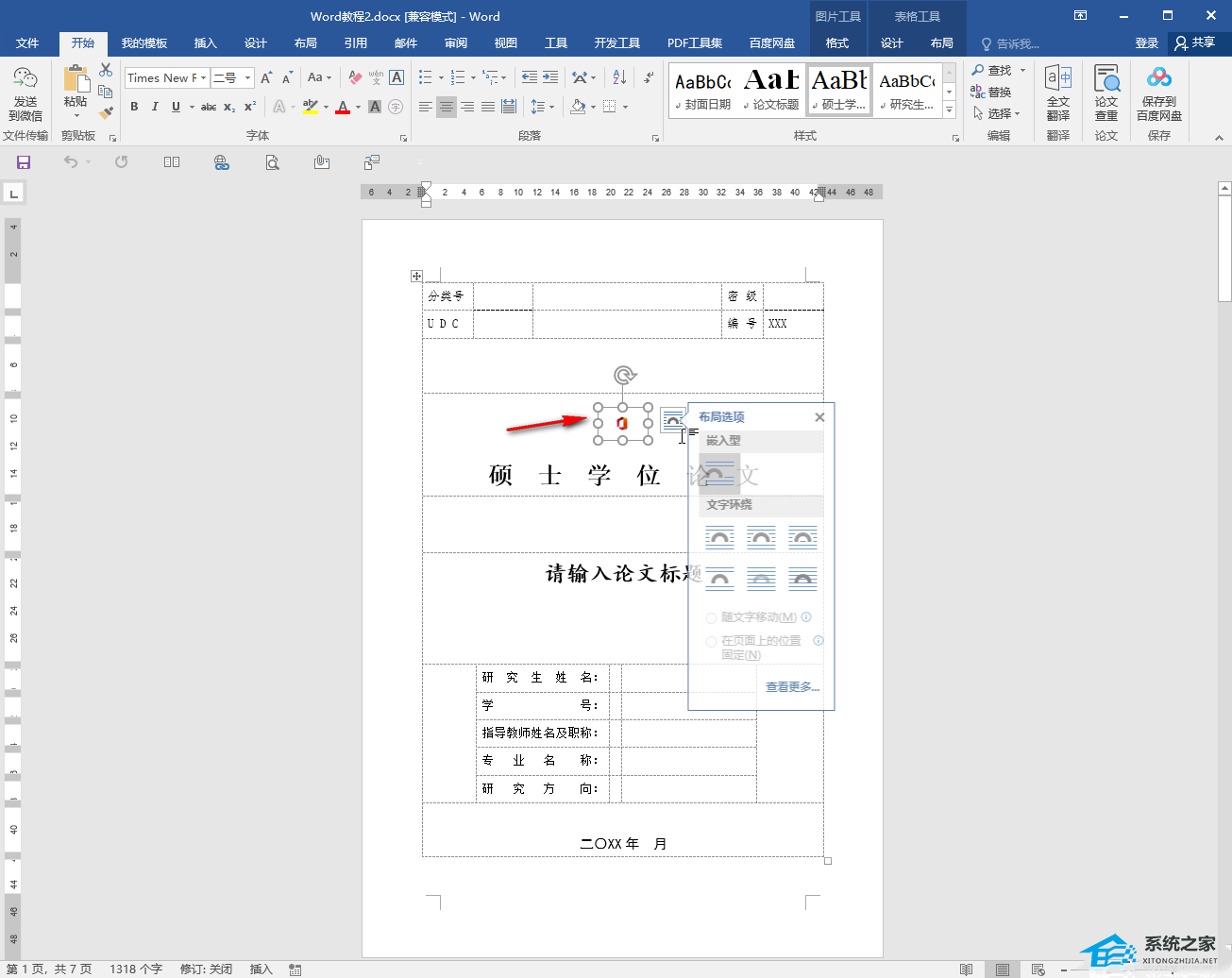
5、点击选中图片后,可以在上方自动出现的“图片工具”下点击“格式”,然后进行想要的图片编辑操作。
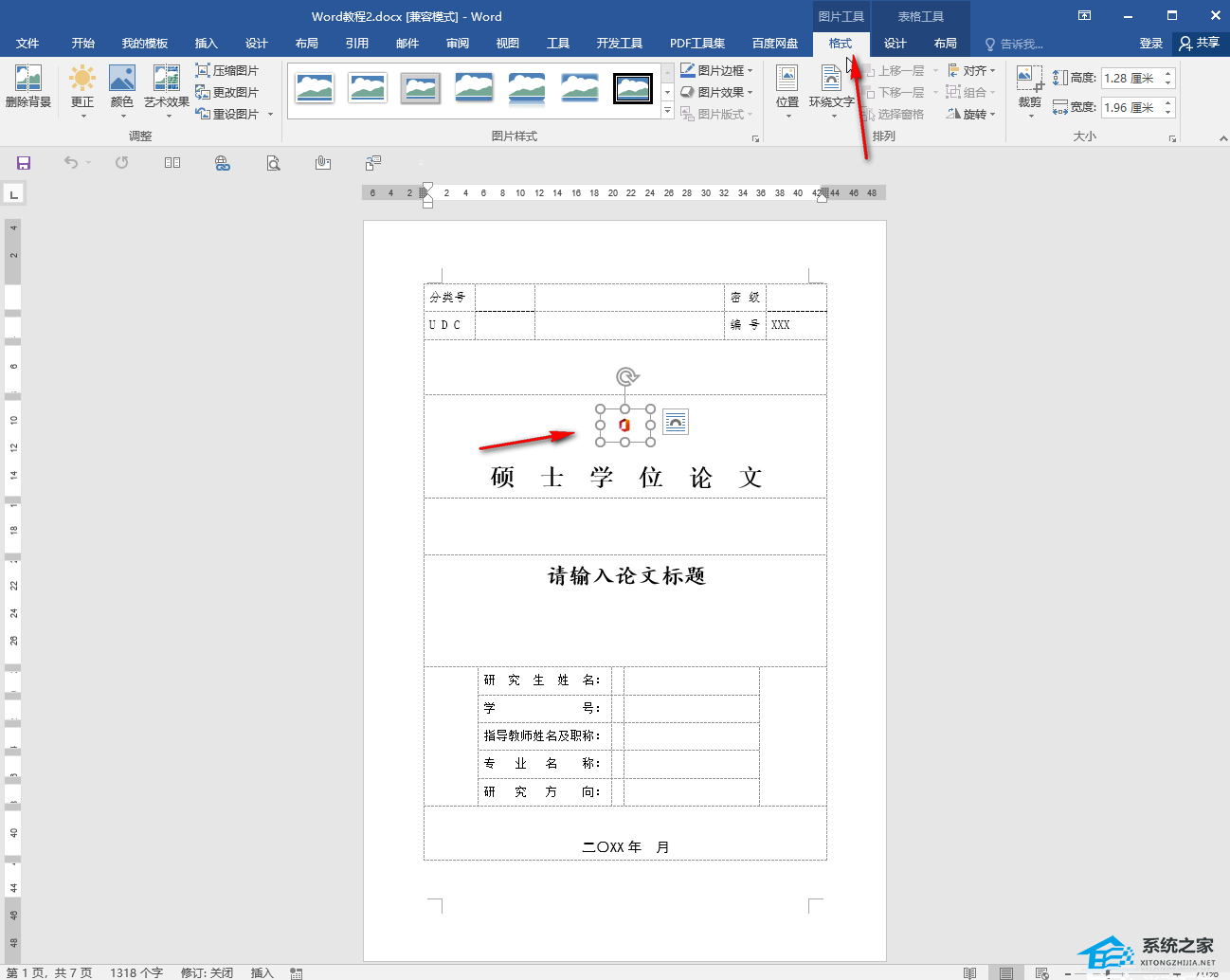
以上就是Word图片空白显示说明的全部内容了,掌握软件新技能,J8APP为您搜集了全面的实用教程,不容错过!

10.12MB
点击查看
37Mb
点击查看
31.49M
点击查看
30.34MB
点击查看
64.54MB
点击查看
80.0 MB
点击查看